Bạn có thể cho phép người dùng xác thực bằng Firebase thông qua các nhà cung cấp OAuth như GitHub bằng cách tích hợp tính năng Đăng nhập bằng OAuth chung vào ứng dụng của bạn bằng Firebase SDK để thực hiện quy trình đăng nhập từ đầu đến cuối.
Trước khi bắt đầu
Để đăng nhập người dùng bằng tài khoản GitHub, trước tiên, bạn phải bật GitHub làm nhà cung cấp dịch vụ đăng nhập cho dự án Firebase của mình:
Sử dụng Swift Package Manager để cài đặt và quản lý các phần phụ thuộc của Firebase.
- Trong Xcode, khi dự án ứng dụng của bạn đang mở, hãy chuyển đến File > Add Packages (Tệp > Thêm gói).
- Khi được nhắc, hãy thêm kho lưu trữ SDK Firebase cho các nền tảng của Apple:
- Chọn thư viện Firebase Authentication.
- Thêm cờ
-ObjCvào mục Cờ trình liên kết khác trong chế độ cài đặt bản dựng của mục tiêu. - Khi hoàn tất, Xcode sẽ tự động bắt đầu phân giải và tải các phần phụ thuộc của bạn xuống ở chế độ nền.
https://github.com/firebase/firebase-ios-sdk.git
Bây giờ, hãy thực hiện một số bước định cấu hình:
- Trong bảng điều khiển Firebase, hãy mở mục Xác thực.
- Trên thẻ Phương thức đăng nhập, hãy bật nhà cung cấp GitHub.
- Thêm Mã ứng dụng khách và Mật khẩu ứng dụng khách từ bảng điều khiển dành cho nhà phát triển của nhà cung cấp đó vào cấu hình nhà cung cấp:
- Đăng ký ứng dụng của bạn làm ứng dụng nhà phát triển trên GitHub và nhận Mã ứng dụng khách và Khoá bí mật của ứng dụng khách OAuth 2.0 của ứng dụng.
- Đảm bảo rằng URI chuyển hướng OAuth của Firebase (ví dụ:
my-app-12345.firebaseapp.com/__/auth/handler) được đặt làm URL gọi lại uỷ quyền trong trang cài đặt của ứng dụng trên cấu hình ứng dụng GitHub.
- Nhấp vào Lưu.
Xử lý quy trình đăng nhập bằng Firebase SDK
Để xử lý quy trình đăng nhập bằng Firebase Apple Platforms SDK, hãy làm theo các bước sau:
Thêm giản đồ URL tuỳ chỉnh vào dự án Xcode:
- Mở cấu hình dự án: nhấp đúp vào tên dự án trong chế độ xem dạng cây bên trái. Chọn ứng dụng của bạn trong mục MỤC TIÊU, sau đó chọn thẻ Thông tin rồi mở rộng mục Loại URL.
- Nhấp vào nút + rồi thêm Mã ứng dụng đã mã hoá dưới dạng một lược đồ URL. Bạn có thể tìm thấy Mã ứng dụng được mã hoá trên trang Cài đặt chung của bảng điều khiển Firebase, trong mục dành cho ứng dụng iOS của bạn. Hãy để trống các trường khác.
Sau khi hoàn tất, cấu hình của bạn sẽ có dạng tương tự như sau (nhưng có các giá trị dành riêng cho ứng dụng của bạn):
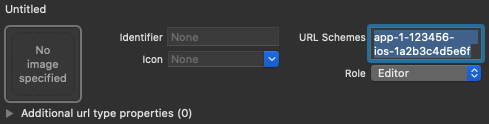
Tạo một phiên bản OAuthProvider bằng mã nhận dạng nhà cung cấp github.com.
Swift
var provider = OAuthProvider(providerID: "github.com")
Objective-C
FIROAuthProvider *provider = [FIROAuthProvider providerWithProviderID:@"github.com"];
Không bắt buộc: Chỉ định các thông số OAuth tuỳ chỉnh bổ sung mà bạn muốn gửi cùng với yêu cầu OAuth.
Swift
provider.customParameters = [ "allow_signup": "false" ]
Objective-C
[provider setCustomParameters:@{@"allow_signup": @"false"}];
Để biết các tham số mà GitHub hỗ trợ, hãy xem tài liệu về GitHub OAuth. Xin lưu ý rằng bạn không thể truyền các tham số bắt buộc của Firebase bằng
setCustomParameters. Các thông số này là client_id, redirect_uri, response_type, scope và state.Không bắt buộc: Chỉ định các phạm vi OAuth 2.0 khác ngoài hồ sơ cơ bản mà bạn muốn yêu cầu từ nhà cung cấp dịch vụ xác thực. Nếu ứng dụng của bạn cần quyền truy cập vào dữ liệu riêng tư của người dùng từ API GitHub, bạn sẽ cần yêu cầu cấp quyền truy cập vào API GitHub trong phần Quyền truy cập API trong bảng điều khiển dành cho nhà phát triển GitHub. Các phạm vi OAuth được yêu cầu phải khớp chính xác với các phạm vi được định cấu hình sẵn trong quyền API của ứng dụng.
Swift
// Request read access to a user's email addresses. // This must be preconfigured in the app's API permissions. provider.scopes = ["user:email"]
Objective-C
// Request read access to a user's email addresses. // This must be preconfigured in the app's API permissions. [provider setScopes:@[@"user:email"]];
Để tìm hiểu thêm, hãy tham khảo tài liệu về phạm vi trên GitHub.
Không bắt buộc: Nếu bạn muốn tuỳ chỉnh cách ứng dụng của mình trình bày
SFSafariViewControllerhoặcUIWebViewkhi hiển thị reCAPTCHA cho người dùng, hãy tạo một lớp tuỳ chỉnh tuân theo giao thứcAuthUIDelegatevà truyền lớp đó đếncredentialWithUIDelegate.Xác thực bằng Firebase thông qua đối tượng trình cung cấp OAuth.
Swift
provider.getCredentialWith(nil) { credential, error in if error != nil { // Handle error. } if credential != nil { Auth().signIn(with: credential) { authResult, error in if error != nil { // Handle error. } // User is signed in. // IdP data available in authResult.additionalUserInfo.profile. guard let oauthCredential = authResult.credential as? OAuthCredential else { return } // GitHub OAuth access token can also be retrieved by: // oauthCredential.accessToken // GitHub OAuth ID token can be retrieved by calling: // oauthCredential.idToken } } }
Objective-C
[provider getCredentialWithUIDelegate:nil completion:^(FIRAuthCredential *_Nullable credential, NSError *_Nullable error) { if (error) { // Handle error. } if (credential) { [[FIRAuth auth] signInWithCredential:credential completion:^(FIRAuthDataResult *_Nullable authResult, NSError *_Nullable error) { if (error) { // Handle error. } // User is signed in. // IdP data available in authResult.additionalUserInfo.profile. FIROAuthCredential *oauthCredential = (FIROAuthCredential *)authResult.credential; // GitHub OAuth access token can also be retrieved by: // oauthCredential.accessToken // GitHub OAuth ID token can be retrieved by calling: // oauthCredential.idToken }]; } }];
Khi sử dụng mã truy cập OAuth, bạn có thể gọi GitHub API.
Ví dụ: để lấy thông tin cơ bản về hồ sơ, bạn có thể gọi API REST, truyền mã truy cập trong tiêu đề
Authorization:https://api.github.com/user
Mặc dù các ví dụ trên tập trung vào quy trình đăng nhập, nhưng bạn cũng có thể liên kết một nhà cung cấp GitHub với một người dùng hiện có. Ví dụ: bạn có thể liên kết nhiều nhà cung cấp với cùng một người dùng, cho phép họ đăng nhập bằng một trong hai nhà cung cấp.
Swift
Auth().currentUser.link(withCredential: credential) { authResult, error in if error != nil { // Handle error. } // GitHub credential is linked to the current user. // IdP data available in authResult.additionalUserInfo.profile. // GitHub OAuth access token can also be retrieved by: // (authResult.credential as? OAuthCredential)?.accessToken // GitHub OAuth ID token can be retrieved by calling: // (authResult.credential as? OAuthCredential)?.idToken }
Objective-C
[[FIRAuth auth].currentUser linkWithCredential:credential completion:^(FIRAuthDataResult * _Nullable authResult, NSError * _Nullable error) { if (error) { // Handle error. } // GitHub credential is linked to the current user. // IdP data available in authResult.additionalUserInfo.profile. // GitHub OAuth access token is can also be retrieved by: // ((FIROAuthCredential *)authResult.credential).accessToken // GitHub OAuth ID token can be retrieved by calling: // ((FIROAuthCredential *)authResult.credential).idToken }];
Bạn có thể sử dụng cùng một mẫu với
reauthenticateWithCredential. Mẫu này có thể dùng để truy xuất thông tin đăng nhập mới cho các thao tác nhạy cảm đòi hỏi phải đăng nhập gần đây.Swift
Auth().currentUser.reauthenticateWithCredential(withCredential: credential) { authResult, error in if error != nil { // Handle error. } // User is re-authenticated with fresh tokens minted and // should be able to perform sensitive operations like account // deletion and email or password update. // IdP data available in result.additionalUserInfo.profile. // Additional OAuth access token is can also be retrieved by: // (authResult.credential as? OAuthCredential)?.accessToken // GitHub OAuth ID token can be retrieved by calling: // (authResult.credential as? OAuthCredential)?.idToken }
Objective-C
[[FIRAuth auth].currentUser reauthenticateWithCredential:credential completion:^(FIRAuthDataResult * _Nullable authResult, NSError * _Nullable error) { if (error) { // Handle error. } // User is re-authenticated with fresh tokens minted and // should be able to perform sensitive operations like account // deletion and email or password update. // IdP data available in result.additionalUserInfo.profile. // Additional OAuth access token is can also be retrieved by: // ((FIROAuthCredential *)authResult.credential).accessToken // GitHub OAuth ID token can be retrieved by calling: // ((FIROAuthCredential *)authResult.credential).idToken }];
Các bước tiếp theo
Sau khi người dùng đăng nhập lần đầu tiên, một tài khoản người dùng mới sẽ được tạo và liên kết với thông tin đăng nhập (tức là tên người dùng và mật khẩu, số điện thoại hoặc thông tin nhà cung cấp dịch vụ uỷ quyền) mà người dùng đã đăng nhập. Tài khoản mới này được lưu trữ trong dự án Firebase của bạn và có thể dùng để xác định một người dùng trên mọi ứng dụng trong dự án, bất kể người dùng đăng nhập bằng cách nào.
-
Trong các ứng dụng, bạn có thể lấy thông tin cơ bản về hồ sơ của người dùng từ đối tượng
User. Hãy xem phần Quản lý người dùng. Trong Firebase Realtime Database và Cloud Storage Quy tắc bảo mật, bạn có thể lấy mã nhận dạng người dùng riêng biệt của người dùng đã đăng nhập từ biến
authvà dùng mã nhận dạng đó để kiểm soát dữ liệu mà người dùng có thể truy cập.
Bạn có thể cho phép người dùng đăng nhập vào ứng dụng của bạn bằng nhiều trình cung cấp dịch vụ xác thực bằng cách liên kết thông tin đăng nhập của trình cung cấp dịch vụ xác thực với một tài khoản người dùng hiện có.
Để đăng xuất người dùng, hãy gọi
signOut:.
Swift
let firebaseAuth = Auth.auth() do { try firebaseAuth.signOut() } catch let signOutError as NSError { print("Error signing out: %@", signOutError) }
Objective-C
NSError *signOutError; BOOL status = [[FIRAuth auth] signOut:&signOutError]; if (!status) { NSLog(@"Error signing out: %@", signOutError); return; }
Bạn cũng có thể muốn thêm mã xử lý lỗi cho toàn bộ các lỗi xác thực. Xem phần Xử lý lỗi.

